删除 Windows 11 搜索中的新闻和趋势内容的方法
- PHPz转载
- 2023-10-16 20:13:012498浏览
当您单击 Windows 11 中的搜索字段时,搜索界面会自动展开。它在左侧显示最近程序的列表,在右侧显示 Web 内容。
Microsoft在那里显示新闻和趋势内容。今天的支票宣传了必应新的 DALL-E 3 图像生成功能、“与必应聊天龙”的提议、有关龙的更多信息、来自网络部分的热门新闻、游戏建议和趋势搜索部分。
整个项目列表与您在计算机上的活动无关。虽然一些用户可能会喜欢查看新闻的能力,但所有这些都可以在其他地方大量获得。
其他人可能会直接或间接将其归类为促销甚至广告。Microsoft使用界面来推广自己的内容,无论是通过突出显示新服务或功能直接,还是间接地将用户操作重定向到其 Web 属性。例如,单击链接会打开Microsoft的网站之一。
如果使用 Windows 搜索仅运行本地搜索,则可能需要禁用该功能。以下段落将引导您完成在 Windows 11 的搜索中禁用Microsoft所谓的搜索突出显示的步骤。
从搜索中移除新闻和促销信息
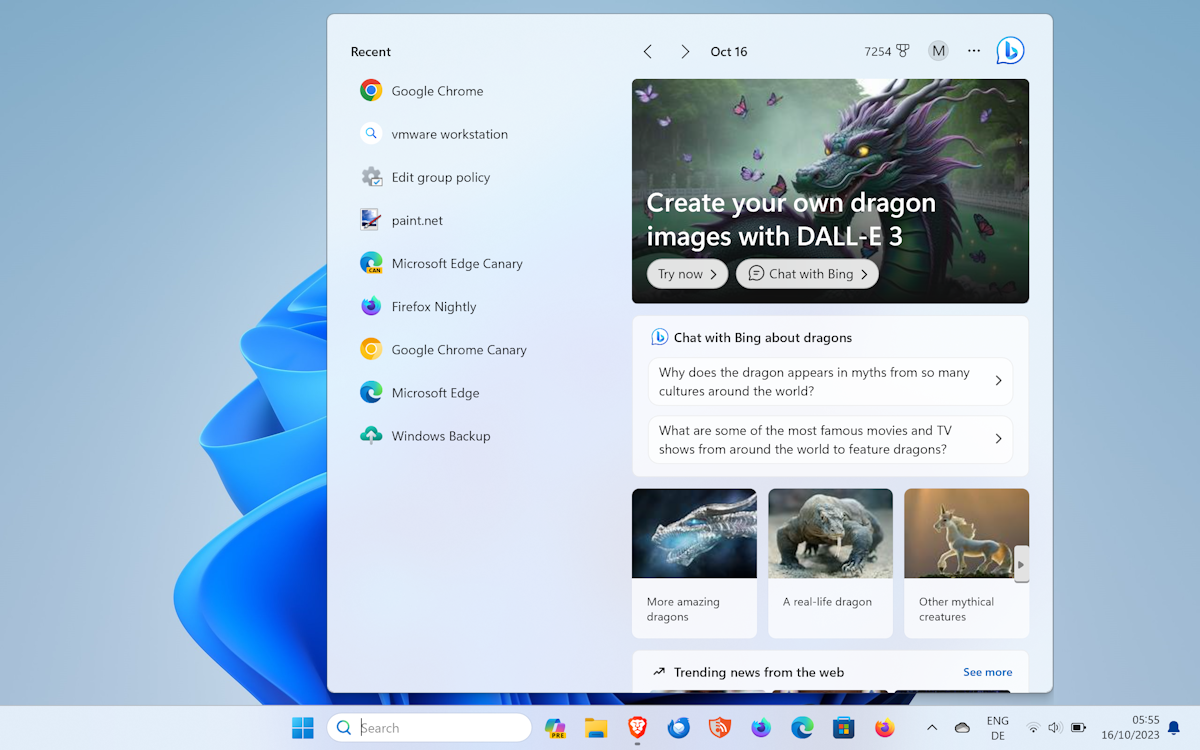
Microsoft在 Windows 11 中添加了一个选项,用于在打开 Windows 搜索时禁用这些搜索突出显示。禁用该选项也将删除搜索字段中的图标,突出了当天的主题。
以下是您需要执行的操作:
- 选择“开始”,然后选择“设置”以打开“设置”应用。如果您更喜欢使用键盘快捷键,也可以按 Ctrl-I 打开它。
- 从左侧边栏中选择“隐私与搜索”。
- 在打开的页面上激活搜索权限。您可能需要滚动才能找到它。
- 向下滚动到“搜索权限”页面的最底部,直到找到“更多设置”。
- 切换显示搜索突出显示“以禁用该功能。
应用更改可能需要几秒钟,但不需要重新启动。禁用后,激活 Windows 11 的搜索字段将显示没有 Web 内容的主界面。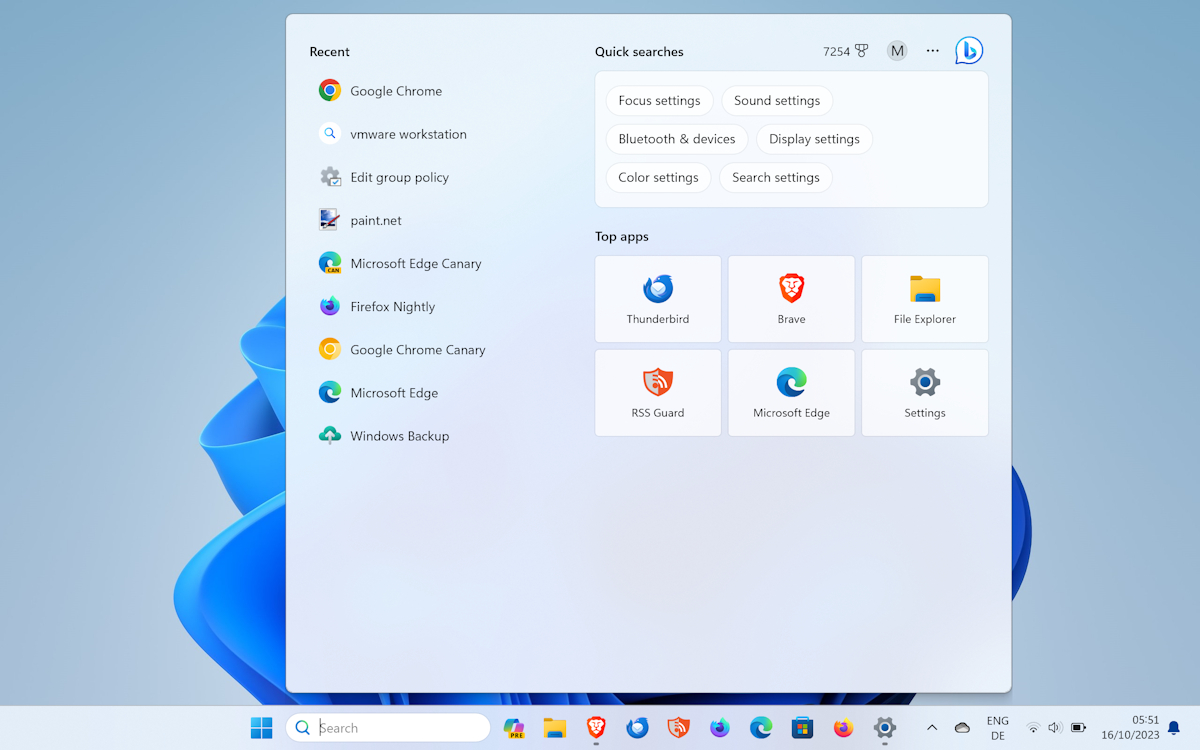
Windows 搜索改为显示快速搜索和热门应用。请注意,没有自定义任何选项的选项。
这是另一个提示。在搜索界面中选择三点菜单,然后选择搜索设置以立即打开设置。它可能比在“设置”应用中导航更快。
以上是删除 Windows 11 搜索中的新闻和趋势内容的方法的详细内容。更多信息请关注PHP中文网其他相关文章!
声明:
本文转载于:yundongfang.com。如有侵权,请联系admin@php.cn删除

